📌 목차
미드저니 이미지 저장 기본 방법
미드저니(Midjourney)를 통해 생성한 이미지를 저장하는 방법은 매우 간단합니다.
먼저 디스코드(Discord)에서 미드저니 봇이 이미지를 생성하면, 결과물은 일반적으로 2x2 형태의 썸네일 이미지로 제공됩니다. 이 이미지 위에 마우스를 올리고 마우스 오른쪽 버튼을 클릭하면 "이미지를 다른 이름으로 저장" 메뉴가 나타납니다. 이를 클릭해 저장하면 기본 해상도의 이미지가 컴퓨터나 스마트폰에 저장됩니다.
하지만 이 기본 이미지는 상대적으로 해상도가 낮기 때문에 실제로 활용하려면 '업스케일(확대)' 기능을 사용하는 것이 중요합니다. 미드저니는 이미지 아래에 U1~U4 버튼을 제공하는데, 이 버튼은 각각 4개의 이미지 중 원하는 이미지를 더 높은 해상도로 확대해주는 기능입니다.
예를 들어, 첫 번째 이미지가 마음에 들었다면 U1 버튼을 클릭하면 되고, 그러면 더 크고 디테일한 버전의 이미지가 생성됩니다. 이 이미지가 생성되면 마찬가지로 마우스 우클릭 → "이미지 저장" 방식으로 쉽게 다운로드할 수 있습니다.
중요한 팁은 이미지 생성 직후 바로 저장하지 않으면, 채팅 내역이 쌓이며 이전 이미지를 찾기 어려워질 수 있다는 점입니다. 원하는 이미지를 바로 저장하는 습관을 들이면 시간을 절약할 수 있습니다.
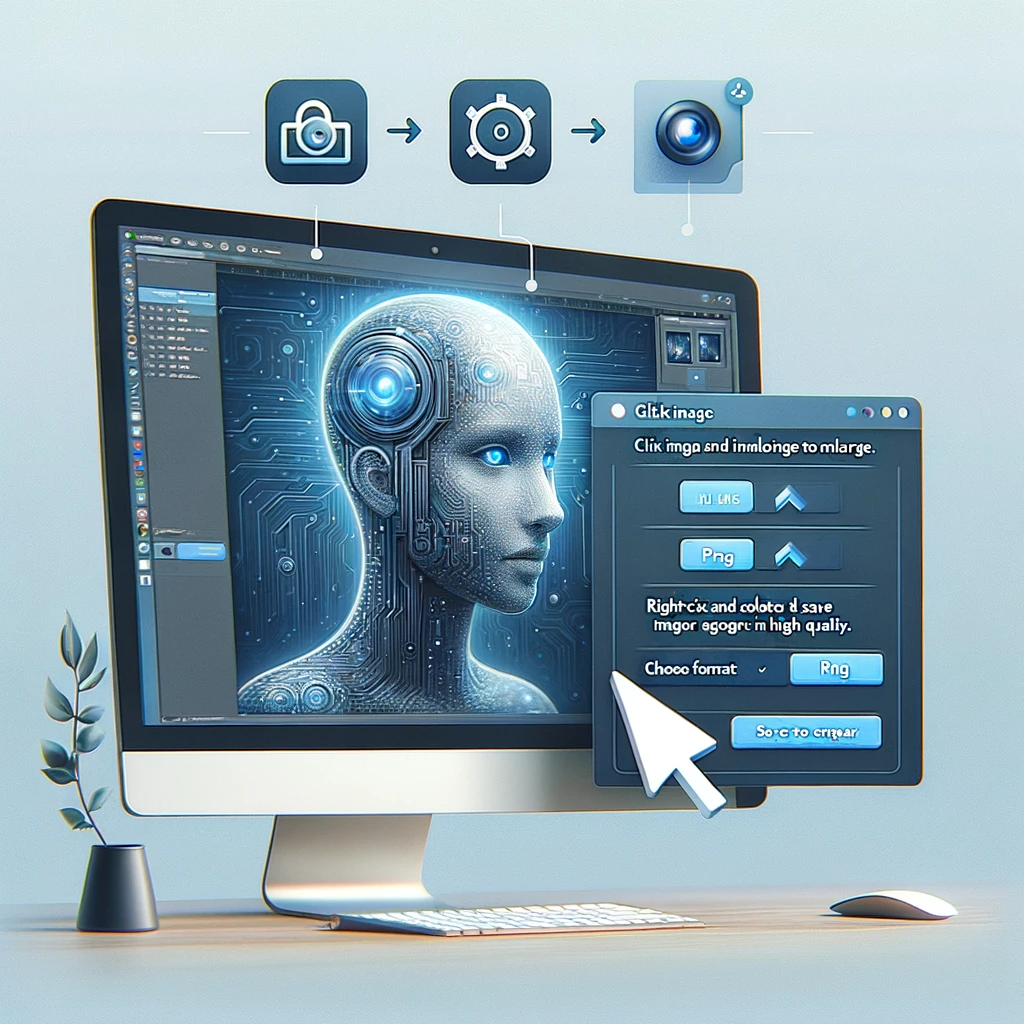

고화질로 저장하는 꿀팁
미드저니에서 생성한 이미지를 보다 선명하고 고화질로 저장하고 싶다면 몇 가지 유용한 팁을 알아두는 것이 좋습니다.
첫 번째는 반드시 업스케일 기능을 사용해 저장하는 것입니다. 기본 이미지보다 업스케일된 버전은 해상도도 높고 디테일도 뛰어나 실제로 활용하기에 훨씬 좋습니다. 특히 V5 이상의 모델에서는 업스케일 결과물의 퀄리티가 상당히 우수해졌습니다.
두 번째는 저장 시 **웹 브라우저가 아닌 디스코드 PC 앱**을 이용하는 것이 좋습니다. 브라우저에서 이미지를 저장할 경우 JPEG 형식으로 저장되거나 품질이 자동으로 손실되는 경우가 있지만, 디스코드 앱에서는 **원본 PNG 포맷**으로 저장되어 더 고화질을 유지할 수 있습니다.
세 번째로는 업스케일된 이미지를 추가로 개선하고 싶을 경우, Topaz Gigapixel 같은 AI 업스케일링 툴을 사용하는 방법도 있습니다. 이 프로그램은 이미지의 해상도를 최대 6배까지 높이면서도 품질 저하 없이 확대할 수 있어 인쇄용 디자인이나 상업적 활용에도 적합합니다.
마지막으로, 저장 전 꼭 해야 할 점은 브라우저에서 이미지를 열었을 때 직접 클릭해서 원본 크기로 띄우는 것입니다. 작게 축소된 상태에서 저장하면 저장되는 이미지 역시 축소된 해상도로 저장되기 때문에 클릭 후 새 창에서 원본 크기로 확인하고 저장하는 것을 추천합니다.
업스케일(확대) 기능 100% 활용법
미드저니에서 생성한 이미지를 더욱 선명하고 고품질로 만들기 위해 반드시 사용해야 할 기능이 바로 업스케일(Upscale)입니다.
기본적으로 미드저니는 하나의 프롬프트에 대해 4개의 이미지를 그리드 형태로 보여주며, 각 이미지 아래에는 ‘U1’, ‘U2’, ‘U3’, ‘U4’ 버튼이 나타납니다. 여기서 'U'는 ‘Upscale’의 약자로, 해당 번호의 이미지를 확대하여 더 높은 해상도로 생성해주는 기능입니다.
업스케일 버튼을 누르면 미드저니는 자동으로 해당 이미지를 확장해주고, 디테일이 강화된 버전을 만들어줍니다. 해상도는 일반적으로 1024x1024 픽셀 이상으로 늘어나며, 텍스처, 윤곽, 빛 표현이 보다 정교하게 다듬어집니다. 업스케일 결과물은 개인 블로그, 유튜브 썸네일, SNS 홍보물 등 다양한 분야에서 사용하기 적합한 품질을 제공합니다.
또한 업스케일 이후에 ‘Vary (Strong)’ 또는 ‘Vary (Subtle)’ 버튼을 활용하면 같은 스타일을 유지하면서 살짝 다른 버전의 이미지를 생성할 수 있어, 여러 선택지를 비교하고 최적의 이미지를 고르기에도 유리합니다.
고급 사용자는 'Zoom Out' 기능을 활용해 이미지를 더 넓은 시야로 확장하거나, 'Pan' 기능으로 상하좌우를 확장하여 더 크고 영화 같은 구도를 만드는 것도 가능합니다. 이러한 기능들을 잘 활용하면 단순한 아트웍을 넘어 디지털 포스터나 NFT 디자인까지도 충분히 제작할 수 있습니다.
저장 후 파일 포맷과 해상도 확인하기
미드저니에서 이미지를 저장한 후에는 해당 이미지의 파일 포맷과 해상도를 꼭 확인하는 것이 좋습니다. 이를 통해 품질 손실 여부나 인쇄 가능한 수준인지 여부를 판단할 수 있습니다.
기본적으로 미드저니에서 업스케일된 이미지는 PNG 포맷으로 제공되며, 이는 무손실 압축 방식이라 이미지 품질이 유지되는 장점이 있습니다. 하지만 일부 사용자가 웹 브라우저에서 이미지를 저장하면 자동으로 JPG 형식으로 변환되는 경우가 있기 때문에, 디스코드 앱을 이용한 저장을 권장합니다.
이미지를 저장한 후에는 PC나 Mac에서 해당 파일을 마우스 오른쪽 클릭 → '속성(정보 보기)' 메뉴로 들어가면 파일의 해상도와 포맷을 확인할 수 있습니다. 일반적으로 미드저니의 업스케일 이미지는 최소 1024x1024 해상도를 제공하며, 경우에 따라 1664px 또는 2048px까지 제공되기도 합니다.
고화질 이미지를 인쇄나 상업적 용도로 사용하려면 최소 300dpi 이상의 해상도가 필요하므로, 해상도가 부족한 경우엔 Topaz Labs 같은 AI 리사이즈 툴을 통해 해상도를 향상시키는 방법도 고려해볼 수 있습니다.
마지막으로, 포맷 변환이 필요한 경우에는 포토샵, 픽슬러(Pixlr), 또는 온라인 컨버터를 활용해 JPG, WEBP, SVG 등 다양한 형식으로 손쉽게 변환이 가능합니다. 파일 용량과 포맷을 목적에 맞게 조절하는 것도 고화질 이미지 관리를 위한 중요한 단계입니다.


미드저니 이미지 활용 시 저작권 주의사항
미드저니로 만든 이미지를 블로그, 유튜브, 상업적 디자인 등에 활용하고자 할 때는 저작권 및 이용 규정을 반드시 숙지해야 합니다.
먼저, 미드저니는 생성형 AI 플랫폼으로, 생성된 이미지에 대해 사용자가 일정 수준의 권리를 가질 수 있도록 서비스 정책을 마련해두고 있습니다. 미드저니의 공식 정책에 따르면, 유료 구독자(Paid Plan 사용자)는 자신이 생성한 이미지를 상업적 목적으로 사용할 수 있는 권리를 갖습니다. 단, 무료 체험 사용자는 해당 권리가 제한되며, 이미지를 공개해야 한다는 조건이 붙습니다.
또한 생성된 이미지의 원본 프롬프트나 아이디어가 다른 아티스트의 창작물과 유사할 경우, 법적 분쟁의 소지가 생길 수 있습니다. 따라서 중요한 상업 프로젝트에는 사용 전 사전 검토가 필요하며, 고유성과 독창성을 확보하는 것이 중요합니다.
이미지를 사용하는 곳에 따라 크레딧을 표기하거나 “Generated with Midjourney”와 같은 문구를 남기는 것이 바람직합니다. 특히 해외 플랫폼에 업로드할 경우, AI 이미지임을 밝히는 것이 불필요한 저작권 논쟁을 피하는 방법이 됩니다.
추가로, 미드저니에서 생성된 이미지는 일부 국가에서 '창작자의 저작권 보호 대상이 되지 않을 수 있음'이 명시되어 있으므로, 법적으로 중요한 계약이나 상품화 단계에서는 전문 법률 자문을 받는 것도 추천드립니다. AI 이미지라도 무분별한 사용은 법적 리스크를 초래할 수 있음을 꼭 기억하세요.
| 저장 방식 | 해상도 | 포맷 | 활용도 |
|---|---|---|---|
| 기본 썸네일 저장 | ~512x512 | JPEG | 미리보기용 |
| 업스케일 이미지 저장 | 1024x1024 이상 | PNG | 디지털 콘텐츠, 디자인 |
| AI 리사이즈 툴 활용 | 최대 4K 이상 | PNG / TIFF | 출판, 인쇄물, 상업 프로젝트 |